ウォレットアプリのKyash(キャッシュ)では、Kyash Visaカードを登録することによってスムーズに支払いができるようになります。
Kyash Visaカードはチャージして使えるプリペイドカードなので、使い過ぎてしまう心配もありません。
そんなKyashですが、初めて使う場合はどうやって登録すればいいのか迷うところ。
また、どうチャージすれば使えるようになるのかも気になる部分ですよね。
事前にチャージ方法や使い方を知っておくと、いざ利用するときに便利ですよ。
このページでは、Kyashの登録方法やチャージ方法、お得な使い方について詳しく説明していきますね。

Kyashとは?
Kyash(キャッシュ)は、ウォレットアプリのひとつ。
Kyash Visaカードを登録することで、支払いをスムーズにすることができますよ。
ちなみに、Kyash Visaカードはチャージして使えるプリペイド式Visaカードのこと。
年齢制限なし、本人確認手続きも不要なので、気軽に持ちやすいプリペイドカードです。
発行手数料や年会費も無料のため、初めてプリペイドカードを作る場合も安心ですね。
Kyashは最大で還元率1%なのが大きなメリットです!
これについてはあとで詳しく紹介しますね。
ちなみにKyashのカードは、以下の2種類から選べますよ。
- Kyash Visaバーチャルカード
- Kyash Visaリアルカード
Kyash Visaバーチャルカードの場合は、カード自体を持ち運ばなくても使えるのでスマートに会計ができますよ。
Kyash Visaリアルカードは還元率が常に1%が魅力!
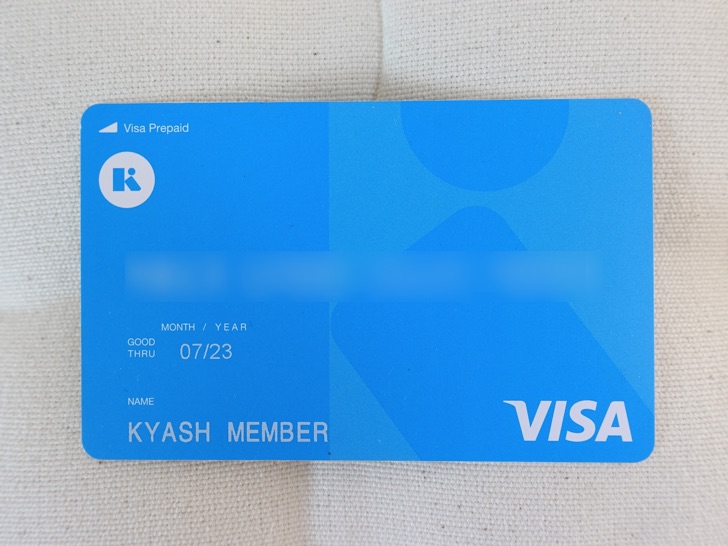
Kyash Visaカードの最大のメリットは、使った金額の1%がKyashポイントとして付与されることです。
貯まったKyashポイントは、Kyashの残高にチャージされます。
以前はキャッシュバックでしたが、今はポイントという形に変わりましたね。
仮に10,000円使えば100円戻ってきます。
戻ってきたKyash残高は、またKyashを使ったときの支払いに充てることができるため、ムダがありません。
ちなみに、Kyashポイント還元の対象となる決済は、以下の通りです。
普通にVISAが使えるお店で使えば大丈夫ですよ。
- Kyash Visaバーチャルカードによる決済:0.5%
- Kyash Visaリアルカードによる決済:1%
こうやって見ると、リアルカードを作っておくほうがお得ですね。
Kyashポイントは即時付与されることがほとんどです。
ついたポイントは1ポイントからすぐ使えるので便利ですよ。
Kyashに登録できるクレジットカード次第では還元率を2%以上にできる
Kyashには、合計5枚までのクレジットカード・デビットカードを登録できます。
主に登録できるクレジットカードは、以下の通り。
VISAカードやMasterCardでチャージした場合、クレジットチャージ分のポイントも貯まるのでお得ですよ。
例えば還元率1%のクレジットカードを登録しておけば、Kyashの1%とあわせて2%の還元率になります。
これによって、VISA加盟店だと何を買っても2%割引になるようなものです!
既にVISAかMasterCardブランドのクレジットカードを持っているのであれば、それをKyashに紐づけるといいですよ。
もしなかった場合は、楽天カード・dカードやdカード GOLD・リクルートカードなどのポイントが使いやすいクレジットカードを作っておき、Kyashに紐づけておきましょう!
参考:楽天カードを使って還元率を上げるにはこちらから
参考:リクルートカードを使って還元率を上げるにはこちらから
ちなみにKyashでは、残高があればそこからの支払いになりますが、残高が足りなかった場合は、登録しているクレジットカードからの支払いになりますよ。
そのため、Kyashにクレジットカードさえ紐づけしておけば、先にKyashチャージする必要もなく使えます。
ただ、先にチャージしておくほうが、100円未満の端数が出ることはなく、ポイントの取りこぼしがなくなりますよ。
Kyashは1,000円単位でのチャージになるため、100円未満の端数が出ることはありません。
また、Kyashに登録するカードは、Kyashを使う本人名義のものを使います。
ブランドプリペイドカードは登録できないので、注意してくださいね。
また、Apple Payへの登録もできません。
Kyashにクレジットカードを紐付ける手順は、以下のページが詳しいですよ。
楽天ペイに紐付けもできる
Kyashは、決済サービスの楽天ペイといったサービスの支払い方法に設定できます。
Kyashは1%の還元率があるため、それだけで1%プラスで戻ってきますよ。
例えば楽天ペイだと、Kyashを組み合わせることで合計で2.5%の還元率を実現できて、めちゃくちゃお得です!
利用限度額が低いのがデメリット
Kyashの還元率が1%ということで、高い買い物をするときに使おうと思ったかもしれませんね。
でも、Kyashにもデメリットがあって、利用限度額が決まっています。
バーチャルカードの限度額は以下の通り。
- 24時間あたりの利用限度額は3万円以下
- 1回あたりの利用限度額は3万円以下
- 1ヶ月間での利用限度額は12万円まで
リアルカード有効化済みになっている場合の限度額も設定されています。
- 24時間あたりの利用限度額は5万円以下
- 1回あたりの利用限度額は5万円以下
- 1ヶ月間での利用限度額は12万円まで
また、有効期限内に100万円以上使う場合は、更新することになります。
3Dセキュアに未対応なので紛失などに注意
一般的なクレジットカードだと、ネットショッピングなどのときに本人認証サービス(3Dセキュア)を使って認証することになります。
Kyashでは、3Dセキュアに未対応になっているため、カード番号を知られてしまわないように気をつけましょう。
また、Kyashリアルカードを持っている場合はカードの紛失に気をつけないといけません。
自己管理をしっかりしていれば基本的には大丈夫だと思いますが、万一のときが大変なので気をつけるように意識しておくのが大切です。
Kyashの登録方法について
これからKyashを使ってみたいなと思ったとき、どうやって申し込めばいいのかが気になりますよね。
ここからは、Kyashに登録するまでの手順について説明していきます。
▼まず、パソコンやスマホからKyashに申し込みましょう。
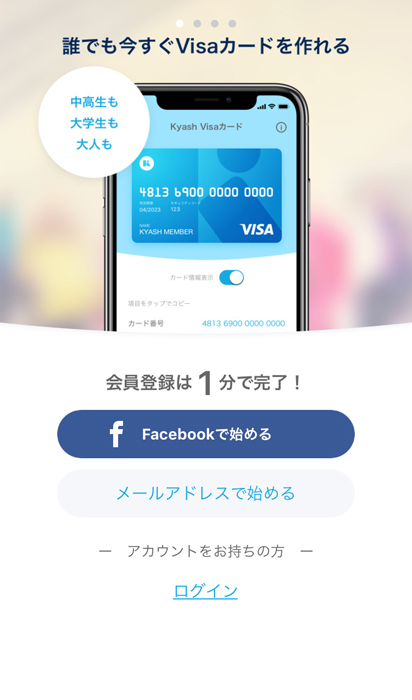
▼名前・メールアドレス・住所・電話番号を入力。
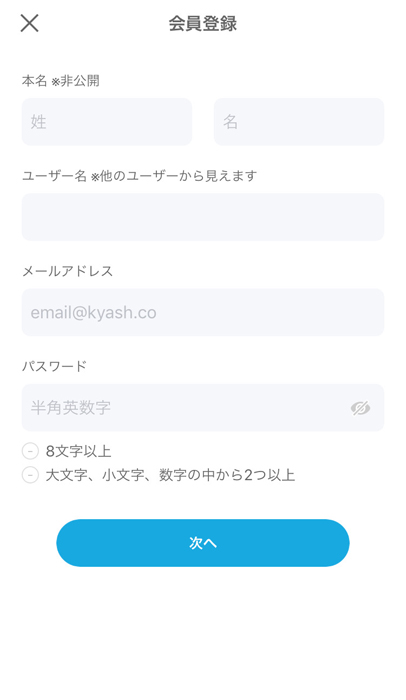
▼生年月日を入力します。
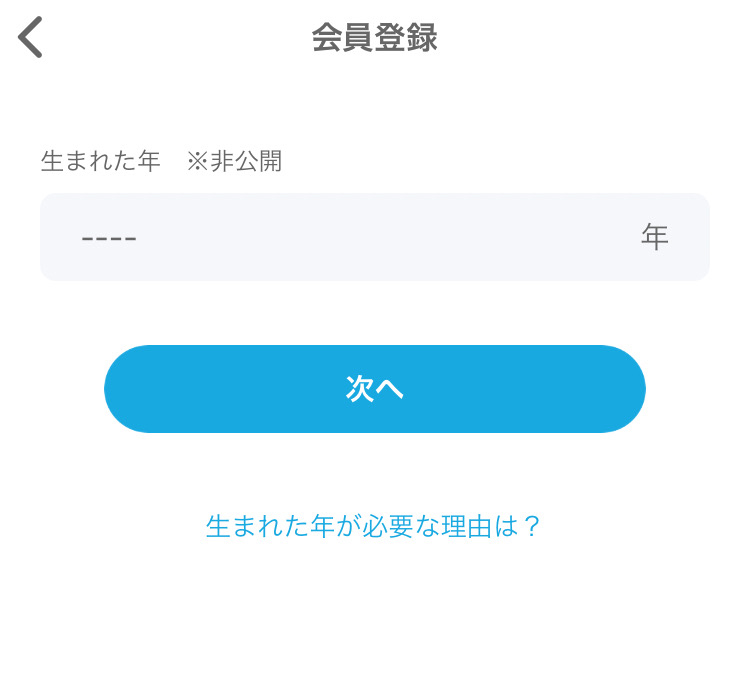
▼今回はバーチャルカードを選びました。
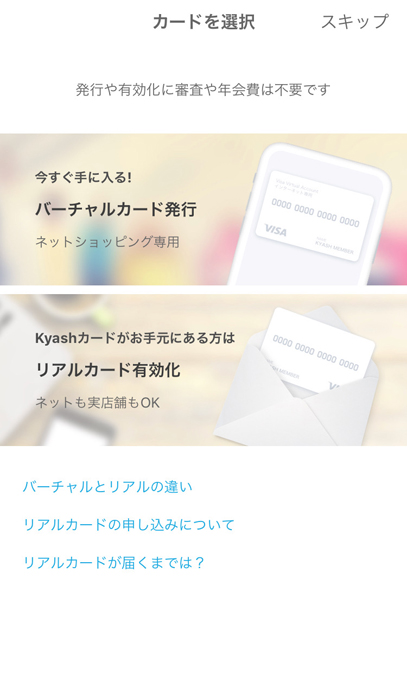
▼「カード発行」を押しましょう。
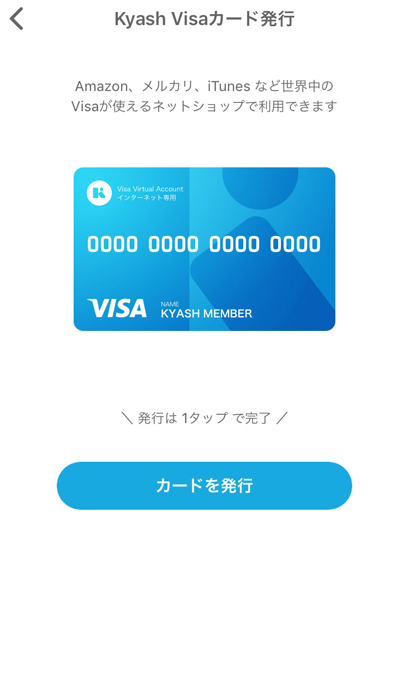
▼これで無事にカードが発行されました。
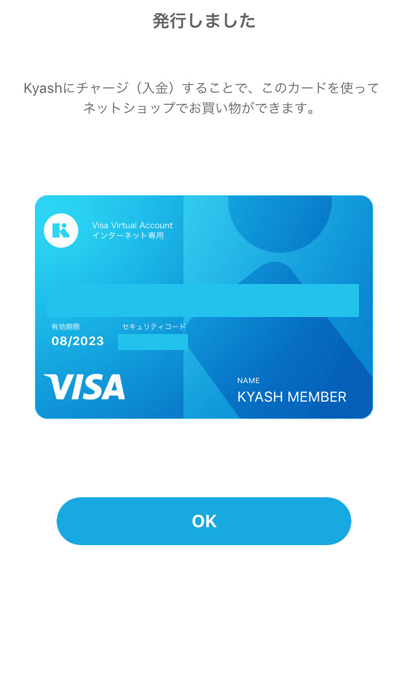
申し込み自体は1分ほどで完了しますよ!
Kyash Visaリアルカードの場合は、申し込みから数日後に、郵送でカードが届きます。
Kyashアプリをダウンロードしてカード情報を入力すれば、スマホからKyash Visaカードを使えるようになりますよ。
Kyashのチャージ方法
Kyash Visaカードを使うためには、まずチャージ(入金)する必要があります。
主に、以下のようなチャージ方法がありますよ。
- コンビニチャージ
- 自動チャージ・その都度チャージ
- ペイジー(銀行)チャージ
- セブン銀行ATMチャージ
- ポイント交換でチャージ
ここからは、それぞれのチャージ方法について詳しく見ていきましょう。
コンビニチャージする方法
Kyashは、コンビニからチャージすることができます。
アプリでチャージ申請を行ってから、コンビニで入金する形になりますよ。
コンビニチャージする方法は、以下の通り。
- Kyashアプリの「チャージする」から「コンビニ」を選ぶ
- チャージ金額を入力(3,000円~30,000円まで選択可能)
- 初回チャージの場合は、名前も入力
- 「チャージ申請」を押す
あとはコンビニで入金すればOK。
チャージ申請は、申請した翌日23:59まで有効です。
ちなみに、チャージできるコンビニは以下の通り。
チャージ最低金額は3,000円から申請総額は30,000円までとなっています。
残高が30,000円以上の場合は、コンビニチャージができないので注意してくださいね。
自動チャージ・その都度チャージする方法
Kyashに登録したカードからチャージすることもできますよ。
自動チャージを使えば、事前にチャージする必要がないので、残高を気にすることなく使えて便利です。
▼自動チャージしたいときは、カードチャージを選びましょう。
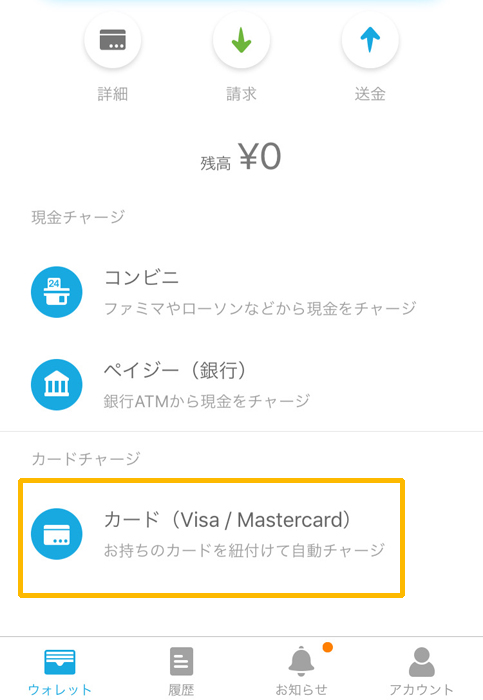
▼カードの登録に進みます。

▼VISAカードかMasterCardを登録すると、自動チャージができるようになりますよ。
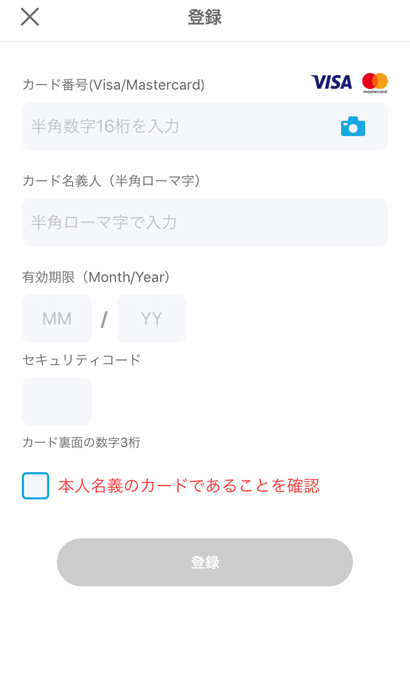
▼カードの横に「自動チャージ」と緑の文字が表示されていれば、自動チャージになっています。
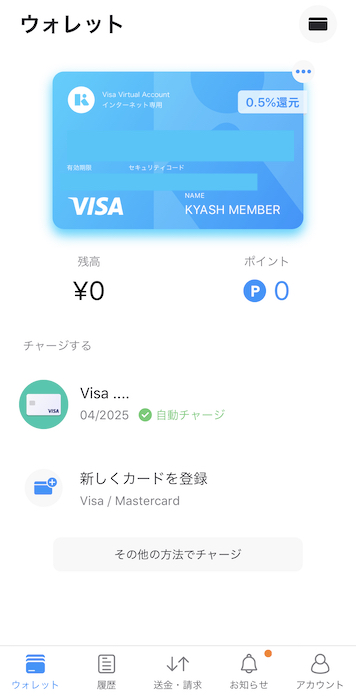
その都度チャージの場合は、手動でチャージする形になります。
Kyashの限度額内で任意の金額を決めて、好きな分だけチャージできますよ。
ただ、残高が5万円以上ある場合は、その都度チャージの申請やチャージができないので気をつけましょう。
ペイジーチャージする方法
Kyashは、ペイジーを使って銀行ATMからチャージすることもできます。
まず、アプリでチャージ申請を行ってから、銀行ATMで入金する形になりますよ。
ペイジーチャージする方法は、以下の通り。
- Kyashアプリのチャージするから「ペイジー(銀行)」を選ぶ
- チャージ金額を入力(3,000円から30,000円の範囲で選択可能)
- 初回時のみ名前を入力する
- 「チャージ申請」を押す
これでペイジーチャージ申請が完了しますよ。
コンビニチャージと同じく、申請した翌日の23:59までチャージ申請は有効です。
チャージ申請をキャンセルしたい場合は、72時間経つと自動的にキャンセル扱いになるので、入金せずにそのままにしておきましょう。
セブン銀行ATMでチャージする
Kyashはセブン銀行ATMでもチャージできます。
セブンイレブンに行くついでにチャージできるので便利ですね。
セブン銀行ATMでチャージする方法は以下の通り。
- セブン銀行ATMで「スマートフォンでの取引」を選ぶ
- Kyashアプリでウォレット画面を開き「セブン銀行ATM」を選ぶ
- Kyashアプリで「QRコードをスキャン」を押す
- セブン銀行ATMに表示されたQRコードをスキャンする
- Kyashアプリに表示される企業番号をセブン銀行ATMで入力する
- チャージ金額を入力して現金でチャージする
- チャージ残高が反映される
ATM画面上でカードを入れるように指示がありますが、Kyashカードは入れなくてもチャージできますよ。
スマホさえあれば、チャージが完了するので便利ですね。
おつりは出ないので、チャージ金額分の紙幣を用意しておきましょう。
100円玉や500円玉といった硬貨は使えません。
ポイント交換でチャージする方法
他のポイントをKyash残高にチャージすることもできますよ。
ポイント交換できるものは以下の通り。
- ネットマイル
- Gポイント
- ライフメディア
- ワラウ
Kyashが使えるお店について
Kyashのチャージ方法がわかったところで、次にどんなお店で使えるのかが気になるところですよね。
主に、Kyashは以下のようなところで使えますよ。
- コンビニ
- 飲食店
- オンラインショッピング
基本的に、VISA加盟店であればどこのお店でも使えると思って大丈夫です。
ちなみに、海外のVISA加盟店では使えません。
あくまでも使えるのは、日本国内のVISA加盟店のみとなっています。
また、以下の支払いにはKyash Visaカードは使えませんよ。
- 月額・継続契約の利用料金
- ガソリンスタンドの料金
- 高速道路通行料金
- 航空会社の機内販売
- プリペイドカード・電子マネーの購入やチャージ
- 税金支払い
- ふるさと納税支払い
- 公共料金の支払い
- 寄付の支払い
- Yahoo!公金支払い
- 金券・商品券など
nanacoや楽天Edy、Suica、Vプリカなどのチャージにも使えないので注意してくださいね。
Kyashの使い方について
Kyash Visaカードを発行したら、スマホアプリをダウンロードしておきましょう。
ちなみに、Kyashのスマホアプリでは以下のことができます。
- 買い物の決済通知が届く
- Kyash Visaカードの残高確認
- 月間の利用額を確認
- Kyash Visaカードのロック(利用停止)
スマホだけですべてを完結させることができるので、便利ですよ!
ここからは、Kyash Visaカードを発行した後の流れについて説明していきますね。
まずは、Kyashのアプリをダウンロードします。
Kyashのアプリを開いて、会員登録をしましょう。
「本名」はカード裏面の「ご署名欄」に記入した名前を入力します。
▼カード選択画面で、「リアルカード」を選びます。
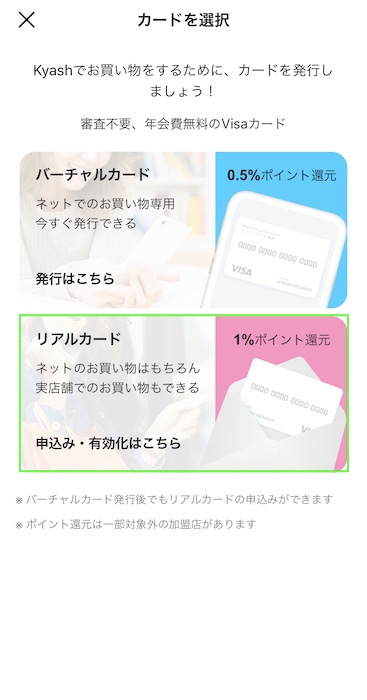
▼「リアルカード有効化」を選んでください。
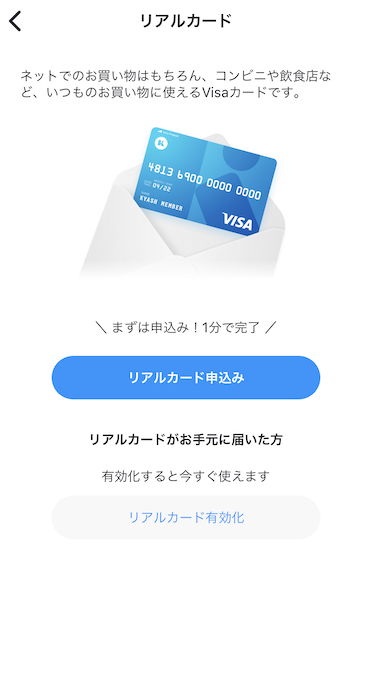
▼カード番号・有効期限・セキュリティコードなど、カード情報を入力しましょう。
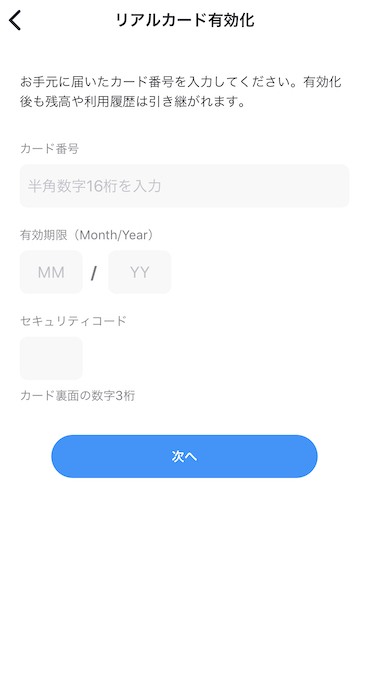
これで、リアルカードの有効化が完了します。
アプリ内のガイドにしたがってチャージすると、Kyash Visaカードが使えるようになりますよ。
あとはお店やオンラインショッピングなど、好きな時に使えるようになります。
オンラインショッピングで使いたい場合は、Kyash Visaカードの券面にある16桁のカード番号と有効期限を入力しましょう。
支払い回数は、クレジットカードの1回払いを選択します。
また、セキュリティコードが必要な場合は、3桁のセキュリティコード番号を入力しましょう。
Kyashは割り勘や立替えにも便利!
Kyashでは、SNSや電話番号を通じて送金や請求もできます。
つまり、Kyashユーザー以外の人にも送金や集金ができるということ。
飲み会での割り勘や、旅行の立替えなどのシーンで使えますよ。
送金・集金が簡単にできるので、幹事やまとめ役をすることが多いのであれば便利ですね!
ただし、コンビニや飲食店など実店舗で使いたい場合は、Kyash Visaリアルカードの申し込みが必要になります。
Kyash Visaバーチャルカードでは、実店舗での利用ができないので注意してくださいね。
Kyashで送金したい場合
ここからは、Kyashで送金する方法について説明していきますね。
▼まず、Kyashアプリを開いて下のメニューにある「送金・請求」を押します。

▼送金する相手を選びます。Facebookから友達追加することもできますよ。
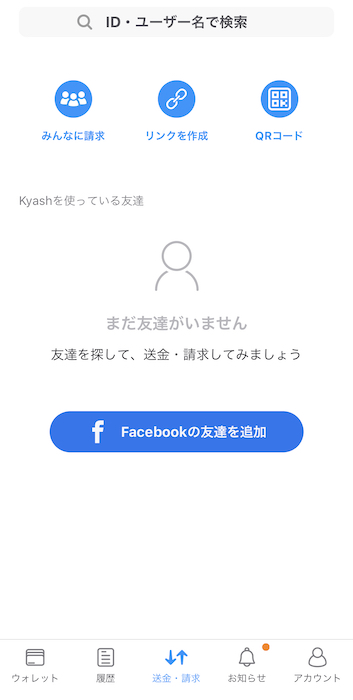
▼Kyashアプリ上から直接送るか、送金リンクを送るかが選べますよ。
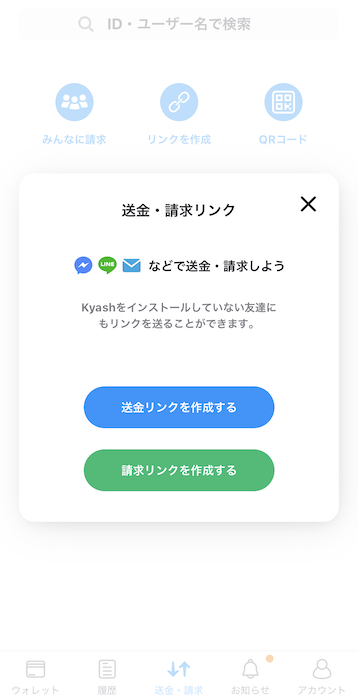
▼送金相手を選んだら、金額を入力して「確認画面へ」を押します。任意でメッセージも送れますよ。
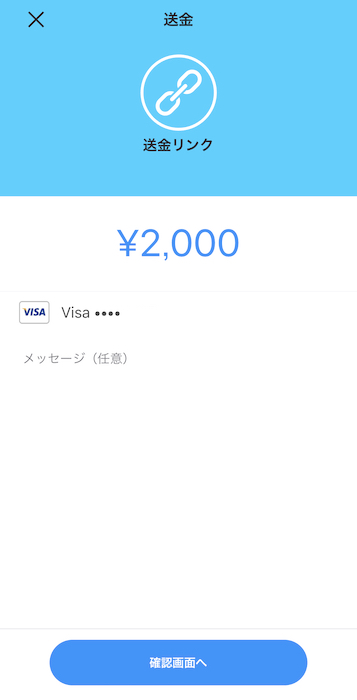
「スライドで送金」を下から上にスワイプすると、送金が完了します。
送金したKyash残高は、登録カードに払い戻しができないので注意してくださいね。
また、送金した金額はSNS経由で送金した場合のみ、キャンセルができます。
基本的にはキャンセルができないので気をつけましょう。
Kyashで請求したい場合
ここからは、Kyashで請求する方法について説明していきますね。
▼まず、Kyashアプリで「送金・請求」ボタンを押しましょう。

▼請求リンクを作成するか、Facebookやアドレス帳の友達から相手が選べますよ。請求を送りたい相手は、最大10名まで選べます。
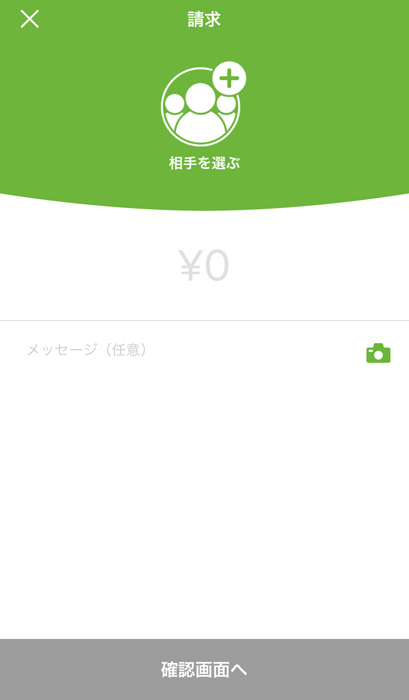
▼請求したい金額を入力し、「確認画面へ」を押します。
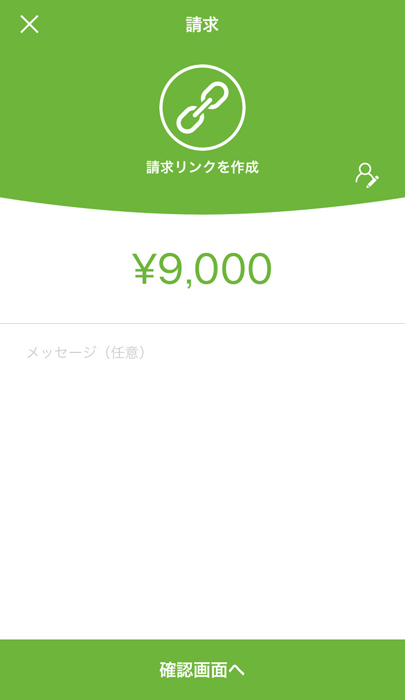
内容を確認し、大丈夫であれば「請求」を押しましょう。
これで請求が完了します!
ちなみに、請求を取り消したいときも簡単にできますよ。
Kyashウォレット画面の「相手への請求」から、キャンセルを押せば請求を取り消せます。
Kyash残高は出金できる?
チャージしすぎてしまったり、キャッシュバック分が貯まったりした場合、Kyash残高を出金したくなることがあるかもしれません。
ただ、残念ながらKyash残高は出金することができません。
そのかわり、Kyash残高は以下のような使い道がありますよ。
- オンラインショップでの買い物に使う
- 電子マネーにチャージする
- PayPalアカウントの登録カードにする
特に、電子マネーにチャージして使う方法はおすすめです。
Kyashの退会方法について
Kyashは、退会方法も簡単ですよ。
退会する前に、以下の事項を確認しておきましょう。
- Kyash残高が0円かどうか
- 請求・送金のリクエストが残ってないか
- Facebook連携が解除されているか
- 登録カードが削除されているか
すべて問題なければ、退会手続きをして大丈夫です。
ちなみに、Kyashを退会する手順は以下の通り。
- Kyashアプリを開く
- アカウントのその他を選ぶ
- お問い合わせから退会理由を添えて連絡する
Kyashを退会すると、Kyash Visaカードも使えなくなるので注意してくださいね。
さいごに
Kyashについて、簡単にまとめてみました。
- Kyash Visaカードは年会費・発行費無料
- 未成年でも申し込める
- 日本国内のVISA加盟店で使える
- Kyashアプリを使えばスマホで手続きが完結する
- 送金・請求も簡単にできる
申し込みもチャージも、すべてスマホで完結するというのがうれしいですね!
また、送金・請求も簡単なので、飲み会などの幹事をするときにも心強いサービスです。
Kyashの使い方を覚えて、日々の会計や集金をよりスマートにしてみてくださいね。
また、KyashにチャージするためのVISAカードやMasterCardも選んでおきましょう。
楽天カードやPayPayカードならVISA・MasterCardどちらも対応していますよ。